前言
作为一个前端工程师,无论公司是什么行业,无论你做什么端,基本都会遇到一个避不开的动画效果:循环轮播。做轮播并不难,市场上的轮播插件有很多,其中比较著名的是swiper,使用也非常简单。但轮播插件这种东西总归是不灵活的,一些简单的场景还可以应付,比较复杂一点的场景处理起来就比较麻烦了。今天我会全程带大家来写一个循环轮播,用到的技术有:html、css、JavaScript、jQuery,都是前端最基础的技术,有基础又爱学肯学的你一定一听就会,如果不会咋整?那多看几遍。?
1. 效果展示
以小米官网的图片轮播为例,实际上千篇一律,好啦,看下图:

好啦,看效果,不要看妹子,虽然妹子长得是很好看啦!
2. 原理分析
无限循环轮播的原理是在展示内容的前后各放一组图片,以无限循环展示3张照片为例,三张图片我给它取名为1.jpg,2.jpg,3.jpg,图片展示分别如下:



原理示意图展示:
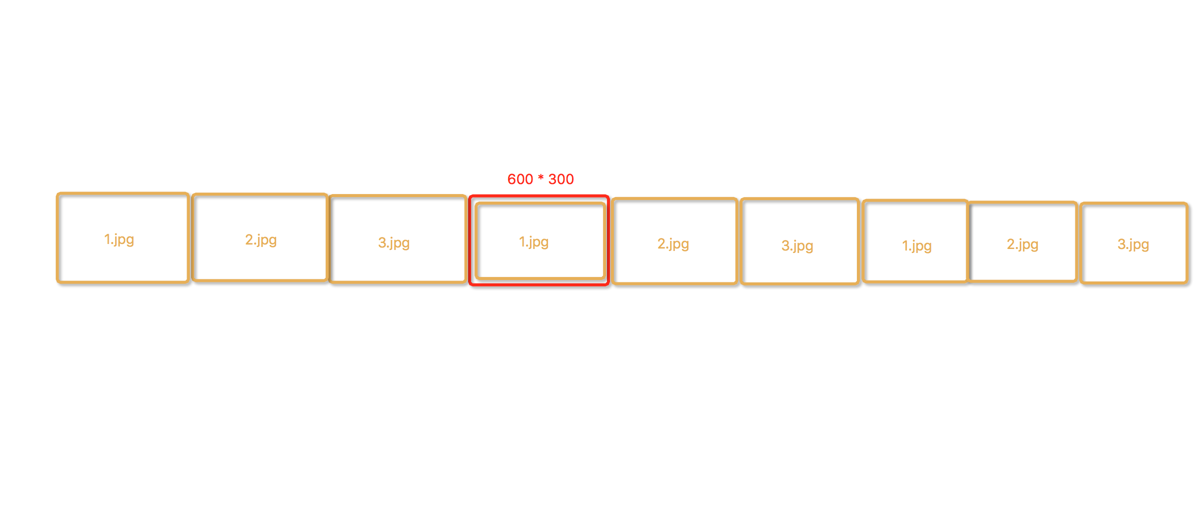
原理其实就是复制两组同样的照片分别放在前面和后面(实际上不用完全复制两组,只需要前面可以到1.jpg,后面也可以到1.jpg就好了,但这里我为了方便大家理解,就采用这样的方式了)。当点左边按钮,图片轮播到第一张1.jpg时,让盛放图片的容器瞬间拉回到第二张1.jpg照片的位置,注意一定要是瞬间。同理,当点右边按钮时,图片轮播到第三张1.jpg的时候,也让盛放图片的容器瞬间拉回到第二张1.jpg照片的位置。这是实现图片循环轮播的关键,稍后会仔细讲解。
3. 代码
html代码:
css 代码:
*{ padding: 0; margin: 0;}@font-face { font-family: 'iconfont'; /* project id 208314 */ src: url('//at.alicdn.com/t/font_208314_2l9oi1sn4hmh1tt9.eot'); src: url('//at.alicdn.com/t/font_208314_2l9oi1sn4hmh1tt9.eot?#iefix') format('embedded-opentype'), url('//at.alicdn.com/t/font_208314_2l9oi1sn4hmh1tt9.woff') format('woff'), url('//at.alicdn.com/t/font_208314_2l9oi1sn4hmh1tt9.ttf') format('truetype'), url('//at.alicdn.com/t/font_208314_2l9oi1sn4hmh1tt9.svg#iconfont') format('svg');}.slideImageContainer{ position: relative; width: 600px; height: 300px; margin: 0 auto; border: solid 1px red; overflow: hidden;}.slideImageLists{ position: absolute; left: -1800px; top: 0; width: 10000px; height: 300px;}.slideImageLists img{ display: block; width: 600px; height: 300px;}.slideLeftBtn,.slideRightBtn{ position: absolute; font-family: "iconfont"; font-size: 60px; top: 120px; color: #191f25; opacity: 0.3; cursor: pointer; user-select: none; -webkit-user-select: none; -moz-user-select: none; -ms-user-select: none;}.slideLeftBtn:hover,.slideRightBtn:hover{ opacity: 0.6;}.slideLeftBtn{ left: 10px;}.slideRightBtn{ right: 10px;}
页面布局是很重要的一部分内容,它是页面的基石。页面布局写得好实现效果的时候能带来很大的方便。因此这里强调几个应该注意的地方:
1. 所有的图片要放在一个很长的容器中,这里是slideImageList,每次移动实际上就是它在相对于他的父元素slideImageContainer而移动,所以需要给slideImageContainer 一个 position:relative 的定位,给 slideImageList 一个 position: absoluete 的定位。
2. slideImageList要放在一个比较小的容器中,在这里是slideImageContainer,作用是为了显示你想要显示的区域,注意要加 overflow:hidden 属性,让多余的内容不显示。
3. 左右按钮我采用的是iconfont的使用方式,这个比较简单,此处不多加以阐述。不会使用iconfont的同学可以直接贴两个图片或者左右箭头符号在上面。
4. 容器slideImageList中的图片要排列在一条直线上,并且初始情况下需要给slideImageList一个left值,因为最开始我们想让第四张照片展示,所以此时的left值为-1800px,要记住这个值,因为我们待会儿要常用到这个值。
5. @font-face 是引入 iconfont 相关的资源内容,不使用iconfont的可忽略。
接下来看javascript代码:
var slideIndex = 3; //记录初始图片的下标( 默认最初展示第四张图片,下标从0开始,所以初始值为3 )//左边按钮的点击事件$("#slideLeftBtn").on("click",function(){ // 点击左按钮的时候想要显示当前图片的前一张,所以slideIndex值要减去1 slideIndex--; // animateLength表示想要让slideImageLists移动到什么位置,slideImageLists 的位置由 left属性来控制 var animateLength = slideIndex * (-600) + "px"; $(".slideImageLists").animate({"left":animateLength},"slow",function(){ // animate的回调函数(即执行完动画之后才会执行函数里面的内容) if(slideIndex <= 0){ $(".slideImageLists").css({"left":"-1800px"}); slideIndex = 3; } });})//右边按钮的点击事件$("#slideRightBtn").on("click",function(){ // 点击右按钮的时候想要显示当前图片的后一张,所以slideIndex值要加上1 slideIndex++; var animateLength = slideIndex * (-600) + "px"; $(".slideImageLists").animate({"left":animateLength},"slow",function(){ if(slideIndex >= 6){ $(".slideImageLists").css({"left":"-1800px"}); slideIndex = 3; } })})
现在着重来分析一下JavaScript的代码,同样有几个关键点需要注意,其中部分我已在代码中注释:
1. 全局变量 slideIndex 指的是图片的下标,一共有九张照片,下标从0开始,所以九张照片的下标值分别为0-8,此处我们默认展示第四张照片,所以slideIndex 的初始值置为 3 。另外需要注意的是,slideIndex 是全局变量,所以函数内函数外都可以访问到,并且只初始化一次。
2. 局部变量 animateLength 指的是想要 slideImageLists 运动到的位置,注意要加单位,并且需要赋值给 slideImageList 的 left 属性。
3. jQuery的 animate 方法 ,详情见下图:
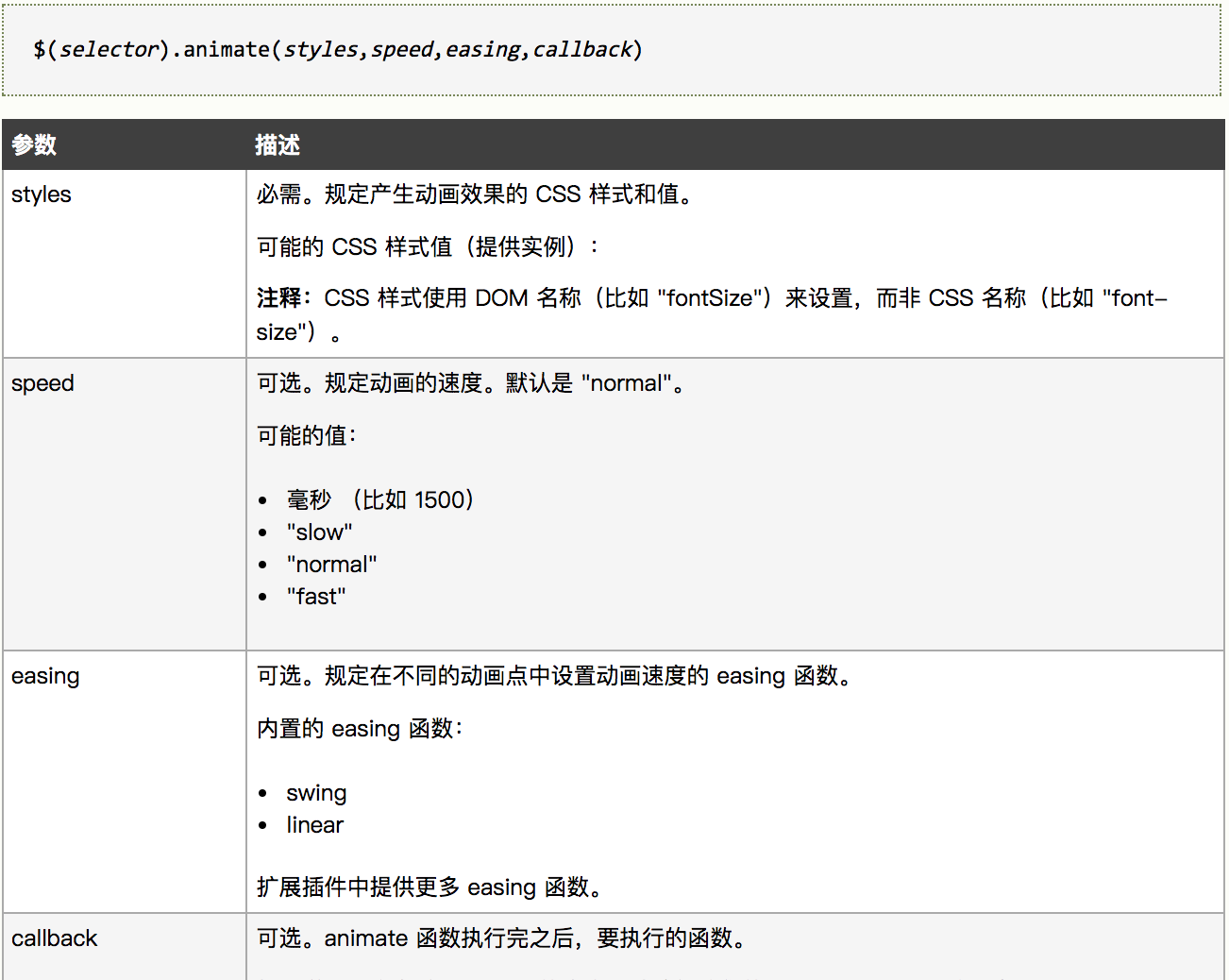
接下来完整的分析一下流程,以点击左按钮为例:
1. 初始情况下展示第四张图片,下标为 3 。 ( var slideIndex = 3 )
2. 给左按钮绑定一个点击事件
3. 点击左按钮的时候,想要展示当前照片的前一张,所以图片下标需要减去1 ( slideIndex-- )
4. 计算 slideImageLists 要移动的位置 ( slideIndex * (-600) + "px" ),记得加单位。为什么要乘以 -600 ,首先 600 是一张照片的宽度,上面我们分析过了如果要默认展示第四张照片的话 slideImageLists 的 left 属性值为 -1800px,同理,点击左按钮,想要展示第三张照片,那么此时需要 slideImageLists 的 left 属性值为 -1200px,所以就是 ( 3 - 1 ) * ( -600 ) + "px" = -1200px 。
5. 利用 animate 来执行动画。将上一步计算出来的值赋值给 slideImageLists 的 left 属性。注意 animate方法本身就是含有过渡的,所以切记不需要在 slideImageLists 上面再加 transtion 属性来实现过渡。
6. 实现循环轮播的重点来了。以上步骤实现了轮播,但没有实现循环轮播,回忆我们刚才讲的内容,一共有三组 1.jpg、2.jpg、3.jpg 的照片,默认展示第四张照片,也就是第二组照片中的 1.jpg ,如果点击左按钮,会分别展示第一组照片中的 3.jpg 、2.jpg、1.jpg , 假设一直点击左按钮,展示到第一张照片,也就是第一组的 1.jpg 的时候,此时图片的下标 slideIndex 的值为 0 。当此时展示的图片的下标 slideIndex 的值为 0 并且执行完这个动画的时候,我们需要做一个操作,将 slideImageLists 的 left 值瞬间改变为 -1800px,这个值我们上面强调过了,是初始情况下展示第四张照片也就是第二组中的 1.jpg 的时候 slideImageLists 的 left 值,并且将当前展示的图片的下标 slideIndex 的值变为 3 。
animate有一个非常方便的地方在于他提供了一个回调函数,回调函数在动画执行完之后自己执行。
另外,这里还有一个需要格外注意的地方,我们一直强调一定要瞬间将 slideImageLists 拉回到 left 值为 -1800px 的地方,那是因为如果也类似于用animate来实现的话用户会看到一个动画的过程,这是我们不能接受的。所以在瞬间拉回的时候我采用的是jQuery的css方法去改变 left 属性。
不完美的地方
但是讲到这里,实际上还是有不完美的地方,如果你多次点击按钮,就会发生错乱,此时我们需要做的是在动画的执行过程中点击按钮无效,只有动画结束完成才可以继续点击实现动画。我这里采用的方案是引入一个布尔类型的变量 isClickable,初始值为true,表示初始情况下可点击。当用户点击按钮的时候会进行判断当前 isClickable 的值,如果值为true的时候才会去执行 slideIndex-- 的操作,否则会 return false ,不会再执行下面的代码。
此时我们来分析一下流程:
1. 初始情况下isClickable的值为true,表示当前按钮是可以点击的。
2. 此时我们去点击左按钮,isClickable 的值为 true , 会执行slideIndex-- 的操作。并且将 isClickable的值设置为 false,表示现在已经处在动画中。此时再去点击左按钮就无法再执行slideIndex--的操作,而是进入 return false,终止当前代码。
3. 需要注意的是,我们需要在动画执行完成后,也就是在回调函数中将 isClickable 的值变为 true,所以当动画结束后再点击按钮的时候就可以进行下一次动画了。
具体代码如下:
var isClickable = true; // 是否可点击,默认可点击var slideIndex = 3; $("#slideLeftBtn").on("click",function(){ if(isClickable == true){ slideIndex--; }else{ return false; } isClickable = false; var animateLength = slideIndex * (-600) + "px"; $(".slideImageLists").animate({"left":animateLength},"slow",function(){ isClickable = true; if(slideIndex <= 0){ $(".slideImageLists").css({"left":"-1800px"}); slideIndex = 3; } });}) 

